Attenzione : compatibile con MS EXCEL fino alla versione 2013
per consentire la piena compatibilità con altri software, possiamo organizzare l' IMPORT dei dati da MS Excel
Iniziamo con l'inserire la Tabella di NPS su cui importare i dati
(vedi Menù - DataBase : Esporta dati per l'elenco delle tabelle)
File Excel da cui importare
Da Riga Nr. : dalla riga con i dati da importare (escluso intestazione Colonne o altro)
A Riga Nr.: fino alla riga xx da importare
Infine indicare il percorso ed il nome del file EXCEL
collegare i campi della Tabella NPS con le colonne del file Excel
Nota : è opportuno un aiuto del Partner, di seguito indichiamo alcuni criteri
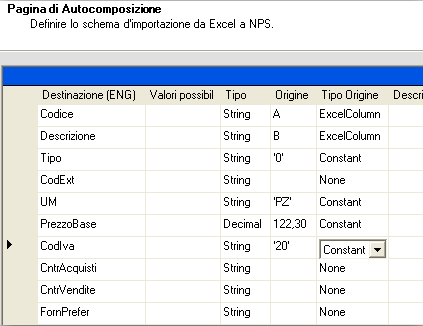
Descrizione delle colonne :
Destinazione, valore e Tipo sono riportate le caratteristiche dalla Tabella NPS selezionata, da cui importare i dati.
Origine : la Colonna di Excel ed il tipo "Excelcolumn"
NOTE : Alcuni campi della Tabella NPS potranno essere valorizzati anche se non presenti nel file Excel :
UM - String ==> Tipo origine 'PZ' (Codice Unità di misura - tra apice) e Tipo origine = "Costant" (con questa istruzione, l'mport inserirà la costante PZ in tutti i record nel campo "UM")
Prezzo base --> 122,30 (non tra apici in quanto campo numerico) e Tipo origine = "Costant"
Attenzione : in Excel spesso i campi numerici sono inseriti in colonne di tipo "Generico o Testo" in questo caso variare la proprietà della colonna in "Numerico" prima di utilizzare il fine in Import da excel.
